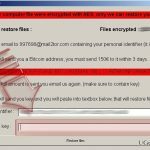Pregunta
Problema: ¿Cómo recuperar archivos cifrados por el ransomware Schwerer?
Mi computadora está infectada con el virus Schwerer y estoy buscando una solución de reparación. Necesito recuperar todos los datos almacenados en mi partición D:. Parece que el virus también destruye las instantáneas de volumen, por lo que no puedo restaurar mis archivos a partir de ellas. Lamentablemente, tampoco tengo copias de seguridad de mis archivos. Espero sus sugerencias.
Respuesta resuelta
Ransomware Schwerer es una infección cibernética desagradable que infecta y bloquea archivos en cada computadora que logra infectar. Los virus que muestran tal comportamiento se denominan ransomware. De hecho, el ransomware generalmente se clasifica en dos tipos: bloqueadores de pantalla y basados en cifrado. El virus Schwerer pertenece a la última categoría. No cambia la configuración de arranque maestro para evitar que las víctimas accedan a sus archivos mostrando una pantalla de bloqueo. En cambio, el virus cifra los datos personales que encuentra en la computadora infectada usando AES. algoritmo de cifrado: el cifrado de grado militar que es prácticamente imposible de descifrar sin un clave especial. Desafortunadamente, esta clave no se puede obtener tan fácilmente ya que está en manos de los extorsionistas. De hecho, los delincuentes les ofrecen comprarles esta clave por 150 €, una suma relativamente pequeña en comparación con lo que la mayoría de los ransomware suelen exigir para el descifrado de datos. Sin embargo, no vale la pena recuperar sus archivos de acuerdo con las reglas de los delincuentes. Nunca se puede saber si los piratas informáticos realmente le enviarán la clave de restauración o simplemente desaparecerán con el efectivo. Además, los investigadores de seguridad ya han elaborado una descifrador Schwerer gratuito que puede utilizar para recuperar sus datos de forma gratuita. Por supuesto, el descifrador solo funcionará para la versión del ransomware para el que fue diseñado. Por lo tanto, si los piratas informáticos deciden actualizar el virus, es posible que no pueda recuperar sus archivos con esta herramienta.
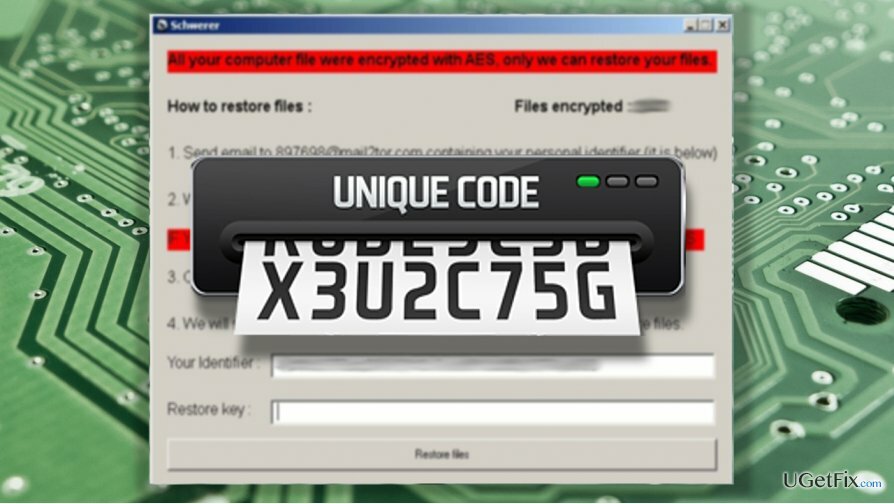
¿Cómo funciona el descifrador Schwerer?
Para reparar el sistema dañado, debe adquirir la versión con licencia de Reimagen Reimagen.
El descifrador Schwerer es en realidad un software de generación de claves aleatorias diseñado para proporcionar a las víctimas de ransomware claves de restauración de datos personales. Para utilizar la herramienta, deberá seguir estos pasos:
- Haga una copia de seguridad de sus archivos. Guarde copias de los datos cifrados en caso de que el proceso de descifrado falle o los archivos se dañen permanentemente. De esta manera, podrá volver a realizar el descifrado, si es necesario
- Descarga el descifrador de Schwerer (Archivo zip del generador de claves de restauración) y extráigalo en su computadora
- Cuando el programa haya terminado de extraerlo, ejecútelo y siga las instrucciones para aleatorizar su clave de descifrado
- Copie la clave en el portapapeles
- Abra la ventana que contiene la nota de rescate de Schwerer y pegue el código en el cuadro "Restaurar clave"
- Haga clic en el botón "Restaurar archivos"

- Ejecute el escaneo del sistema con software antivirus para eliminar el componente de virus malicioso de su computadora.
¿Cómo recuperar archivos sin software de descifrado?
Para reparar el sistema dañado, debe adquirir la versión con licencia de Reimagen Reimagen.
Método 1: descifrar archivos cifrados por Schwerer usando Data Recovery Pro
Data Recovery Pro es un software especializado programado para restaurar archivos corruptos y datos cifrados. El programa cubre varios tipos de datos y ofrece la posibilidad de guardar los archivos restaurados en un catálogo seleccionado en la computadora. A continuación se explica cómo utilizar Data Recovery Pro:
- Obtenga la herramienta Data Recovery Pro de su sitio web oficial o inicie la descarga inmediatamente haciendo clic en este enlace. http://www.2-spyware.com/download5/data-recovery-pro-setup.exe;
- Siga las instrucciones en la pantalla para instalar la configuración de recuperación de datos
- Ejecute la aplicación. Localizará y descifrará automáticamente los archivos dentro del rango de sus capacidades.
Método 2: la función de versiones anteriores de Windows ayudará a recuperar versiones de archivos anteriores
Windows Previous Versions no es la solución que le garantizará una recuperación completa del sistema, pero le permitirá recuperar algunos de los archivos más importantes. Debe tener en cuenta que Restaurar sistema debe estar habilitado para que funcione este asistente de Windows integrado. Si se ha habilitado antes del ataque Schwerer, puede continuar con los siguientes pasos:
- Elija qué archivos desea restaurar y haga clic derecho sobre ellos para seleccionarlos
- En el menú desplegable, busque la opción "Propiedades" y vaya a la pestaña "Versiones anteriores"
- Las "Versiones de carpeta" revelarán todas las copias guardadas del archivo seleccionado. Seleccione la versión deseada y presione "Restaurar".
Método 3. ¿Cómo debería utilizar ShadowExplorer para recuperar sus archivos?
Aún no está claro si Schwerer destruye las instantáneas de volumen de los archivos cifrados. Puede ser que algunas de sus versiones lo hagan y otras no. Por lo tanto, para averiguarlo, debe intentar seguir estos pasos:
- Ir http://shadowexplorer.com/, descarga e instala Shadow Explorer en tu PC
- Ejecute la aplicación y seleccione el disco que desea descifrar del menú en la parte superior derecha de la pantalla.
- La nueva ventana abrirá todas las carpetas contenidas en el disco seleccionado, de las cuales debe elegir las que desea restaurar.
- Haga clic en "Exportar" para iniciar la recuperación.
Repara tus errores automáticamente
El equipo de ugetfix.com está tratando de hacer todo lo posible para ayudar a los usuarios a encontrar las mejores soluciones para eliminar sus errores. Si no quiere luchar con las técnicas de reparación manual, utilice el software automático. Todos los productos recomendados han sido probados y aprobados por nuestros profesionales. Las herramientas que puede utilizar para corregir su error se enumeran a continuación:
Oferta
¡hazlo ahora!
Descarga FixFelicidad
Garantía
¡hazlo ahora!
Descarga FixFelicidad
Garantía
Si no corrigió su error con Reimage, comuníquese con nuestro equipo de soporte para obtener ayuda. Por favor, háganos saber todos los detalles que crea que deberíamos saber sobre su problema.
Este proceso de reparación patentado utiliza una base de datos de 25 millones de componentes que pueden reemplazar cualquier archivo dañado o faltante en la computadora del usuario.
Para reparar el sistema dañado, debe adquirir la versión con licencia de Reimagen herramienta de eliminación de malware.

Evite que los sitios web, ISP y otras partes lo rastreen
Para permanecer completamente anónimo y evitar que el ISP y el gobierno de espionaje en ti, deberías emplear Acceso privado a Internet VPN. Le permitirá conectarse a Internet mientras es completamente anónimo al cifrar toda la información, evitar rastreadores, anuncios y contenido malicioso. Lo más importante es que detendrá las actividades de vigilancia ilegal que la NSA y otras instituciones gubernamentales están realizando a sus espaldas.
Recupera tus archivos perdidos rápidamente
Circunstancias imprevistas pueden ocurrir en cualquier momento mientras se usa la computadora: puede apagarse debido a un corte de energía, un La pantalla azul de la muerte (BSoD) puede ocurrir, o las actualizaciones aleatorias de Windows pueden aparecer en la máquina cuando se fue por algunos minutos. Como resultado, es posible que se pierdan sus tareas escolares, documentos importantes y otros datos. A recuperar archivos perdidos, puede usar Recuperación de datos Pro - busca copias de archivos que todavía están disponibles en su disco duro y los recupera rápidamente.
instantánea